Si vous êtes ici, c’est probablement parce que vous avez remarqué un ou plusieurs pixels morts sur votre écran de PC. Sachez que vous n’êtes pas le seul, et que c’est un problème courant auquel sont confrontés de presque tous les utilisateurs d’écrans, qu’ils soient gamers ou pas.
Mais qu’est-ce qu’un pixel mort exactement ? Et surtout, comment s’en débarrasser ? Vous vous posez certainement ces questions.
Bonne nouvelle : il est possible, dans certaines conditions, de résoudre ce problème et de retrouver un affichage impeccable.
Dans cet article, nous allons explorer les causes des pixels morts et vous fournir des solutions efficaces pour les traiter.
Pixel mort ou Pixel bloqué ? Comment reconnaitre la différence :
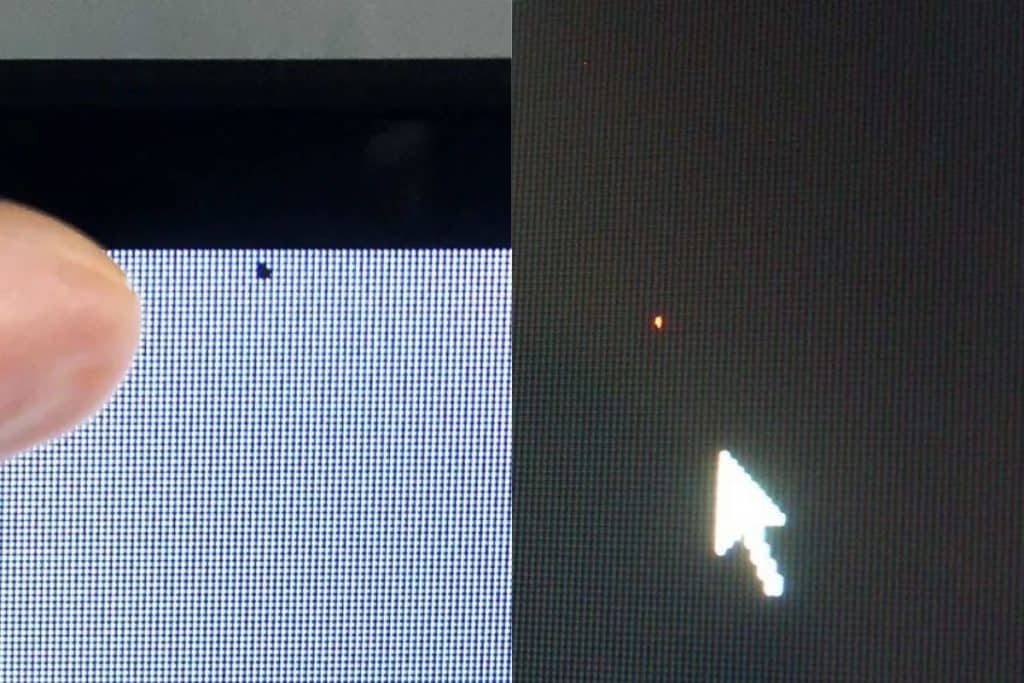
Avant de se lancer dans les solutions, il est crucial de comprendre la différence entre un pixel “mort” et un pixel “bloqué”.
Ces termes sont souvent utilisés de manière interchangeable, mais ils désignent deux problèmes distincts qui nécessitent des approches différentes.
Pixel mort : Un pixel mort est, comme son nom l’indique, un pixel qui ne fonctionne plus. Il ne réagit à aucune entrée de signal et reste généralement noir, indépendamment de ce qui est affiché à l’écran. La cause principale d’un pixel mort est souvent un défaut de fabrication ou un dommage physique à l’écran.
Pixel bloqué : Contrairement à un pixel mort, un pixel bloqué est un pixel qui est “coincé” dans une certaine couleur, que ce soit le rouge, le vert ou le bleu (les trois couleurs principales qui composent chaque pixel). Cela peut être dû à une faible charge électrique qui empêche le pixel de changer de couleur ou à un transistor défectueux.
Si vous identifiez un pixel coloré sur votre écran qui ne change pas quelle que soit l’image affichée, il y a de fortes chances que vous ayez affaire à un pixel bloqué. La bonne nouvelle, c’est que les pixels bloqués ont souvent une chance d’être réparés.
Comment débloquer un pixel ? Voici 3 astuces :
Comment débloquer un pixel bloqué ?
- Méthode du tapotement : Éteignez votre écran. Enveloppez doucement un chiffon doux ou un mouchoir autour de votre doigt. Tapotez légèrement la zone où se trouve le pixel bloqué plusieurs fois. Cela peut aider à réinitialiser le pixel.
- Méthode du cycle de couleurs : Il existe des vidéos en ligne conçues pour “stimuler” le pixel bloqué en faisant défiler rapidement une séquence de couleurs. En exposant le pixel à une variété de couleurs à un rythme rapide, cela peut aider à débloquer le pixel. Si vous cherchez sur Youtube “Dead pixel fix”, vous tomberez sur des vidéos qui utilise cette méthode pour débloquer vos pixels.
- Méthode de la pression : Éteignez votre écran. Utilisez un chiffon doux et appliquez une légère pression sur la zone où se trouve le pixel bloqué. Tout en maintenant la pression, allumez l’écran. Relâchez la pression et vérifiez si le pixel s’est débloqué.
Il est à noter que ces méthodes ne garantissent pas une solution à 100%, mais elles ont aidé de nombreux utilisateurs à résoudre le problème des pixels bloqués. Si ces méthodes ne fonctionnent pas, il peut être nécessaire de consulter le fabricant ou de recourir à une réparation professionnelle.
Quant aux pixels morts, malheureusement, il n’y a pas de solution, à part changer la dalle ou faire jouer la garantie. Pour la garantie, il faut un certain nombre de pixels défectueux avant de pouvoir l’utiliser.
Si c’est un écran neuf que vous venez d’acheter, le mieux est de renvoyer l’écran dès que vous le pouvez, en utilisant votre droit de rétractation. Vous avez en général 15 jours pour le faire, alors ne tarder pas trop.
Je suis le fondateur et propriétaire de EcranExpert.com, votre source d’informations fiable sur tout ce qui concerne les écrans et la technologie d’affichage. Passionné par les dernières innovations et tendances dans ce domaine, je partage mes connaissances et conseils pour vous aider à choisir et à utiliser au mieux vos écrans, TV, projecteurs etc.